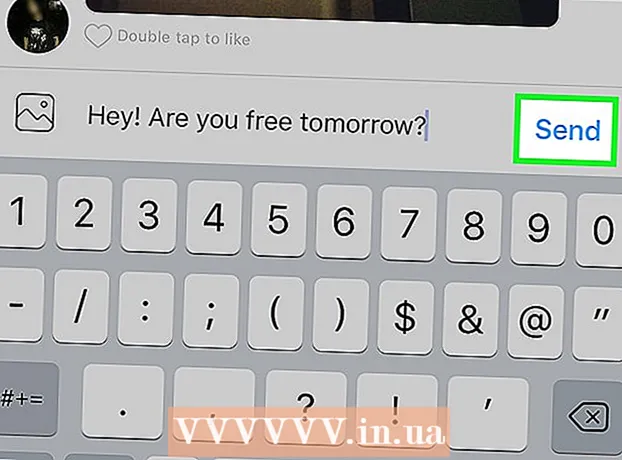Kirjoittaja:
Louise Ward
Luomispäivä:
8 Helmikuu 2021
Päivityspäivä:
1 Heinäkuu 2024

Sisältö
Tämä wikiHow opettaa sinulle, miten Windows ja MacOS-tietokone käynnistetään uudelleen turvallisesti.
Askeleet
Tapa 1/3: Windows 10 ja 8 / 8.1
ympyrä pystyviivoilla näytön oikeassa alakulmassa.
Klikkaus Uudelleenkäynnistää (Käynnistä uudelleen). Tietokone käynnistyy uudelleen. Jos ohjelmia on auki, järjestelmä pyytää sinua sulkemaan ne ennen tietokoneen sammumista.

Käynnistä laitteisto uudelleen. Jos tietokone jumiutuu, sinun on käynnistettävä laitteisto uudelleen. Tee tämä vain, jos edelliset vaiheet eivät toimineet. Näin voit tehdä sen:- Pidä tietokoneen virtapainiketta painettuna, kunnes se sammuu. Tämä painike sijaitsee yleensä kannettavan tietokoneen (kannettavan tietokoneen) sivulla tai työpöydän kotelon edessä.
- Käynnistä tietokone uudelleen painamalla virtapainiketta uudelleen.
Tapa 2/3: Windows 7 ja Vista

Paina näppäinyhdistelmää Ctrl+Alt+Del. Lukitusnäyttö tulee näkyviin. Voi kestää jonkin aikaa, ennen kuin tämä näyttö tulee näkyviin, jos tietokone prosessoi hitaasti.- Jos muodostat yhteyden etätietokoneeseen etätyöpöydän avulla, tämä pikakuvake ei toimi. Jos etätyöpöytäasiakas tukee, voit joko lähettää tämän näppäinyhdistelmän tai avata komentokehotteen etätietokoneessa ja suorittaa seuraavan komennon: sammutus –r.

Napsauta virtapainikkeen vieressä olevaa nuolta. Tämä on punainen painike, joka sijaitsee näytön oikeassa alakulmassa.
Klikkaus Uudelleenkäynnistää. Tietokone käynnistyy uudelleen. Jos ohjelmia on auki, järjestelmä pyytää sinua sulkemaan ne ennen tietokoneen sammumista.
Käynnistä laitteisto uudelleen. Jos yllä olevat vaiheet eivät toimi, sinun on käynnistettävä tietokone uudelleen virtapainikkeella. Tee tämä vain, jos tietokone ei käynnisty uudelleen.
- Pidä tietokoneen virtapainiketta painettuna, kunnes se sammuu. Tämä painike sijaitsee yleensä kannettavan tietokoneen sivulla tai työpöydän kotelon etuosassa.
- Käynnistä tietokone uudelleen painamalla virtapainiketta uudelleen.
Tapa 3/3: Mac
Lehdistö Ohjaus+⌘ Komento+⏏ Poista. Tämä komento sulkee kaikki avoimet ohjelmat ja käynnistää Macin uudelleen. Jos on tallentamaton istunto, järjestelmä pyytää sinua tallentamaan sen ennen kuin tietokone käynnistyy uudelleen. Järjestelmän uudelleenkäynnistyminen voi kestää muutaman minuutin, jos tietokone käyttäytyy hitaasti.
- Toinen tapa käynnistää uudelleen on avata Apple-valikko (sijaitsee näytön vasemmassa yläkulmassa) ja napsauttaa Uudelleenkäynnistää.
- Jos olet kytkenyt etätietokoneen, käynnistä se uudelleen komennolla sudo sammutus -r nyt.
Pakota tietokone käynnistämään laitteisto uudelleen. Jatka vain, jos et voi käynnistää tietokonetta uudelleen. Tämä on viimeinen keino, koska se voi aiheuttaa tietojen menetystä.
- Pidä näppäimistön oikeassa yläkulmassa (tai työpöydän takana) olevaa virtapainiketta painettuna, kunnes se sammuu. Kytke sitten virta uudelleen painamalla virtapainiketta uudelleen.
Neuvoja
- Älä unohda tallentaa tai varmuuskopioida istuntoasi ennen tietokoneen käynnistämistä tai sammuttamista. Useimmissa tapauksissa tietokone ei tallenna istuntoasi automaattisesti.
- Jos tietokone ei vastaa, vaikka laitteiston uudelleenkäynnistyskomento suoritettaisiin, voit käynnistää sen uudelleen irrottamalla työpöydän pistorasiasta tai poistamalla kannettavan tietokoneen akun. Tietokone sammuu välittömästi. Aseta sitten virtalähde takaisin ja käynnistä kone uudelleen.